بخش تیکت پنل
ثبت تیکت، ارتباط سریع با پشتیبانی
قطعا هنگام کار با پنل فروشندگان، با سوالات مختلفی روبهرو میشوید. همچنین درخواستهای متعددی مثل درخواست ساخت محصول یا دستهبندی خواهید داشت.
راحتترین و سریعترین روش، ثبت تیکت است. با این روش، شما در کمترین زمان با کارشناس مربوطه، ارتباط برقرار میکنید.
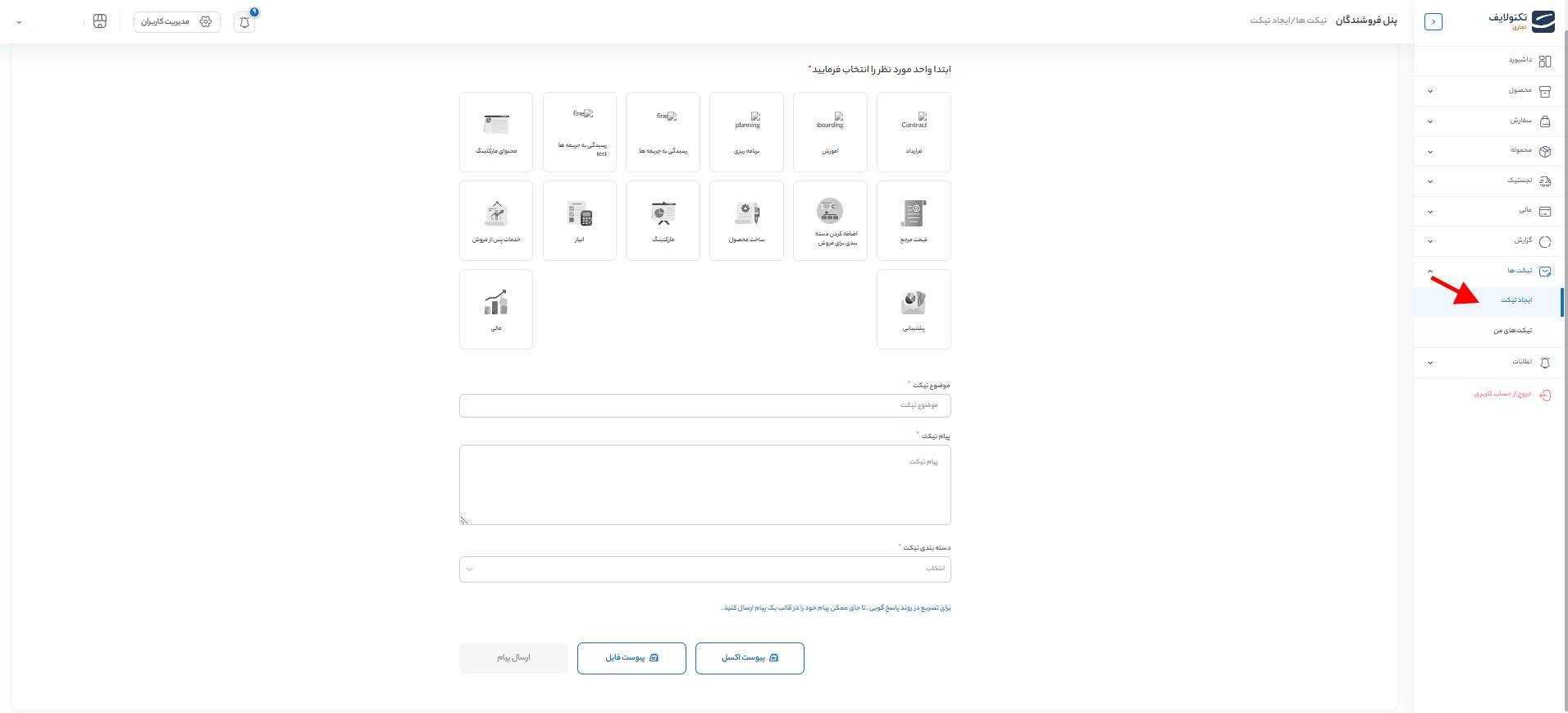
در صفحه اصلی پنل، از بخش تیکتها، گزینه ایجاد تیکت را انتخاب کنید. با کلیک بر روی ایجاد تیکت، صفحهای مشابه تصویر زیر نمایش داده میشود.
در این صفحه، برای ارسال درخواست به واحد مورد نظر، کافی است روی گزینه اختصاصی آن واحد کلیک کنید. همانطور که مشاهده میکنید واحدهای قرارداد، آموزش، برنامهریزی، انبار، رسیدگی به جریمهها، محتوای مارکتینگ، قیمت مرجع، اضافه کردن دستهبندی برای فروش، ساخت محصول، مارکتینگ، انبار، خدمات پس از فروش، پستیبانی و بخش مالی، در این قسمت وجود دارند که میتوانید باتوجه به موضوع تیکت خود، یکی از آنها را انتخاب کنید.
سپس موضوع تیکت را وارد کرده و در بخش پیام، توضیحات مربوط به درخواست خود را بنویسید. در ادامه دستهبندی تیکت را انتخاب کنید.
در صورت نیاز میتوانید فایل پیوست را بارگذاری کنید. توجه داشته باشید که حجم فایل شما نباید بیشتر از ۲مگابایت باشد. همچنین باید یکی از فرمتهای jpg – jpeg – png – pdf – xlsx- xls باشد.
در نهایت، برای ثبت تیکت، روی ارسال پیام کلیک کنید. به این ترتیب، درخواست شما به واحدهای مختلف تکنولایف ارسال میشود.
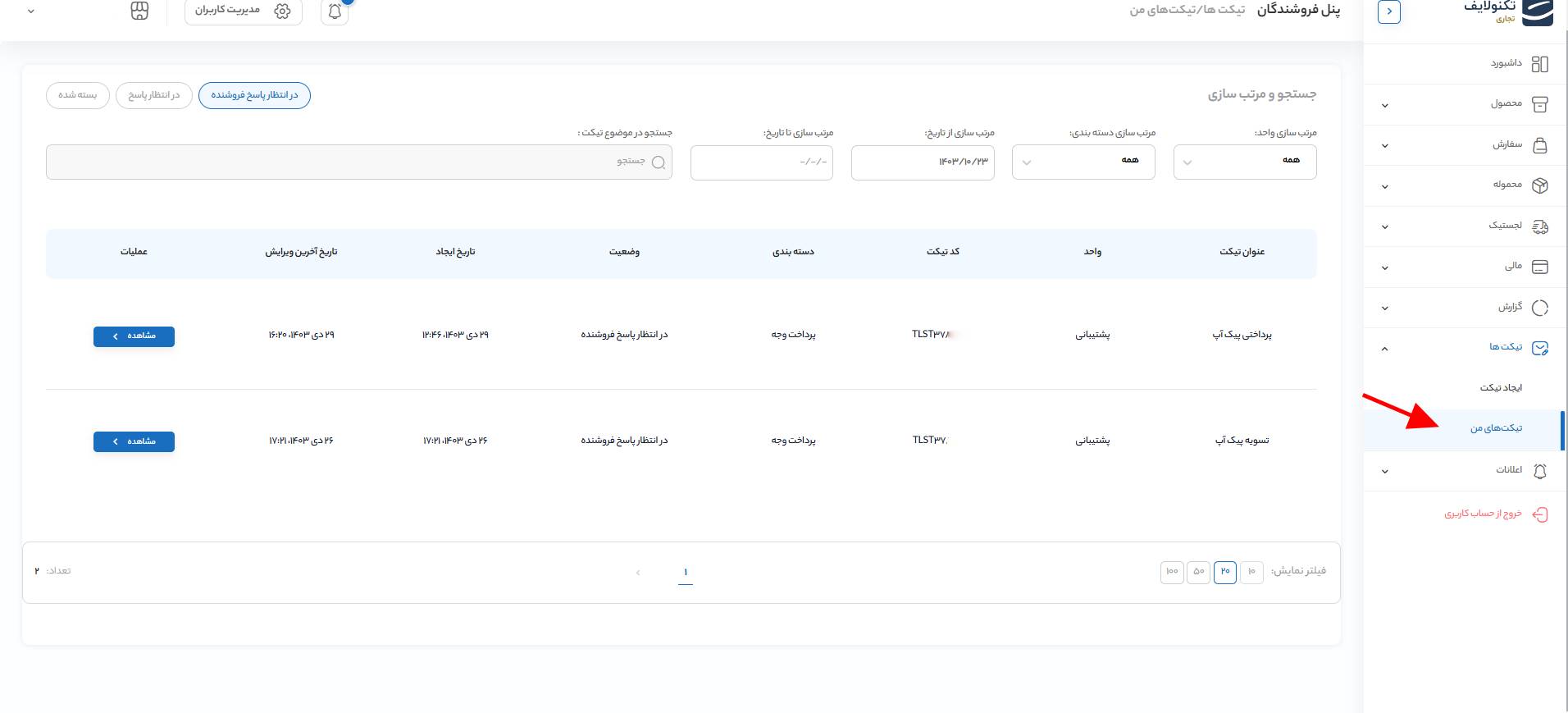
با کلیک بر روی زیرمنوی تیکتهای من، میتوانید تمامی تیکتهای ثبتشده تا آن لحظه را مشاهده کرده و از وضعیت آنها مطلع شوید. پس از کلیک بر روی تیکتهای من، صفحهای مشابه تصویر زیر نمایش داده میشود.
در بخش بالای صفحه، میتوانید تیکت مورد نظر خود را با استفاده از فیلترهایی مانند در انتظار پاسخ فروشنده، در انتظار پاسخ و بسته شده جستجو کنید.
همچنین امکان فیلتر کردن تیکتها براساس واحد، دستهبندی، بازه زمانی دلخواه و موضوع تیکت وجود دارد.
پس از انتخاب فیلترها، جدولی از تیکتهای قبلی با جزئیاتی شامل عنوان تیکت، کد تیکت، دستهبندی، وضعیت، تاریخ ایجاد، تاریخ آخرین ویرایش و عملیات قابل مشاهده است. با انتخاب مشاهده در بخش عملیات، میتوانید متن تیکت را نیز مشاهده کنید.
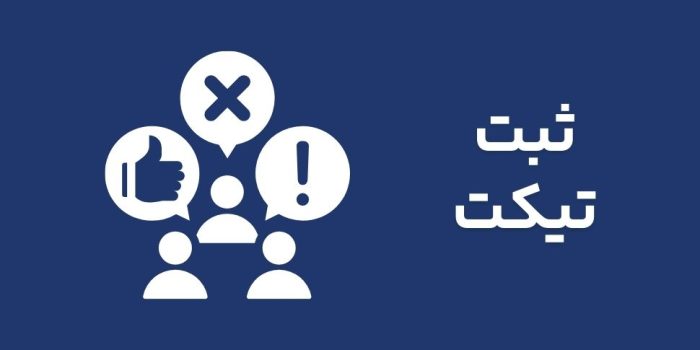
ثبت دیدگاه یا سوال